
发布时间:2023-06-07 13: 42: 54
品牌型号:联想GeekPro 2020
系统: Windows 10 64位专业版
软件版本: 会声会影2022
拍视频怎么剪辑加字幕配音,一边说话一边出字幕的视频怎么做?其实使用视频编辑软件就能轻松实现以上功能。有些视频编辑软件功能丰富,即使是看起来十分炫酷的效果,制作起来也一点都不难。接下来,让我们介绍一款十分好用的视频编辑软件,教大家加字幕配音,给字幕配动态效果。
一、拍视频怎么剪辑加字幕配音
作为一款多功能的视频编辑软件,会声会影不仅能进行视频的剪辑,也兼具了配音、字幕编辑、特效添加、动作路径等功能,是一款很全面的视频编辑软件,在日常的视频编辑中十分实用。下面一起来看看怎么用会声会影剪辑加字幕配音。
1.加配音
会声会影有语音转文字功能,建议大家先加配音再加字幕。
如图1所示,先将需要配音的素材导入视频轨道。如果要对素材进行剪辑,可运用会声会影的剪辑工具,比如开始结束点标注、分割功能等,将视频剪辑成需要的片段。
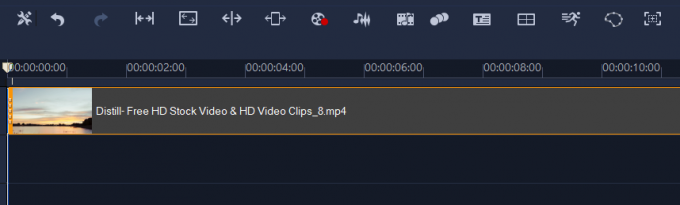
接着,如图2所示,选中视频轨道中的素材,点击上方功能区中的“录制/捕获选项”。
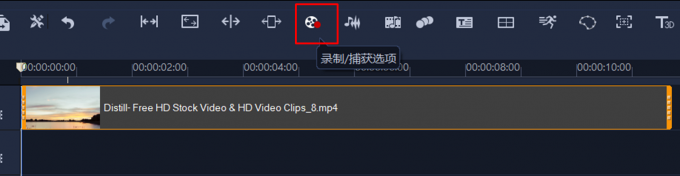
会声会影的录制或捕获功能,提供了视频、音频的录制功能。如果是要录制配音的话,点击画外音。当然,如果已经事先录制好声音,可直接将声音导入到会声会影的音频轨道中。
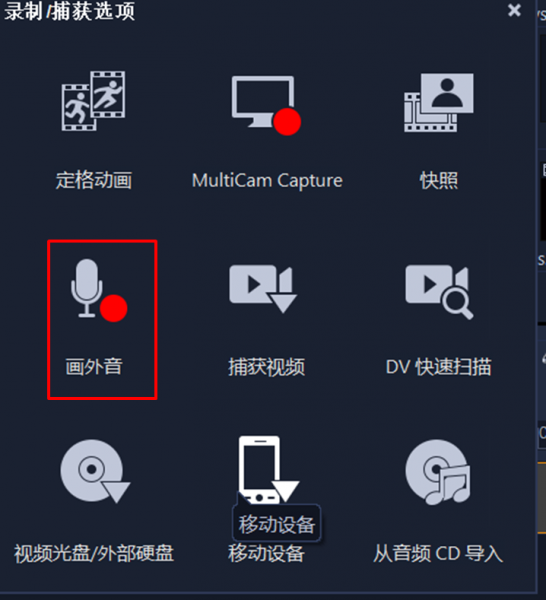
打开画外音功能后,先测试一下录制的声音音量。如图4所示,点击“录制”按钮,查看一下声音的大小是否满足需求。如果不满足,适当提升音量或降低音量。
测试结果满意后,点击“开始”按钮,即可开始录制配音。
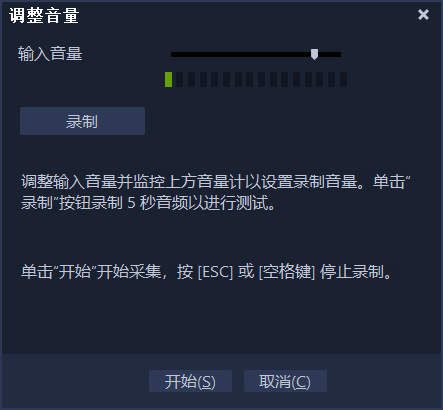
录制配音过程中,预览窗口会同步播放视频,以便录制者根据视频内容录制配音。
完成配音的录制后,按下键盘的退出键,即可停止录制。同时,如图6所示,声音轨道会出现一条新的音频,即刚才录制的配音。
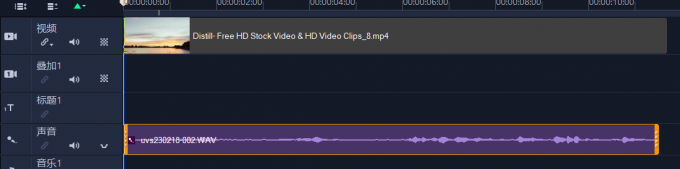
2.加字幕
完成配音的制作后,就可以继续加字幕了。
会声会影可以直接将语音转成文字,省掉了输入文本的环节。如图6所示,选中声音轨道中的音频后,点击上方功能区的“语言转文字”功能。
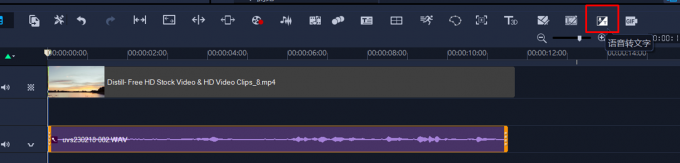
接着,如图7所示,在指定源语言中选择“简体中文”,并根据需要选择字幕添加到时间线或字母编辑器。建议大家选择字幕编辑器,可以更好地进行字幕的修改。
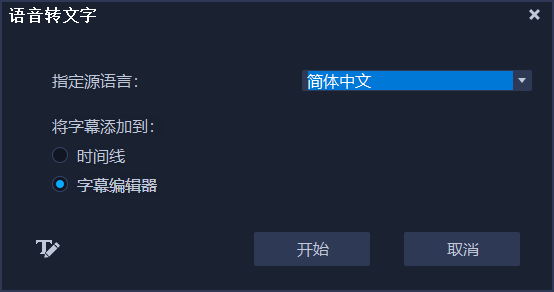
将配音添加到字幕编辑器,如图8所示,会声会影会将识别到的语音时间范围以及其对应的文字制作为字幕条,每一条字幕都可以反复播放内容,以及编辑修改。
检查字幕文字无误后,就可以点击确定,将字幕导出到时间线上。
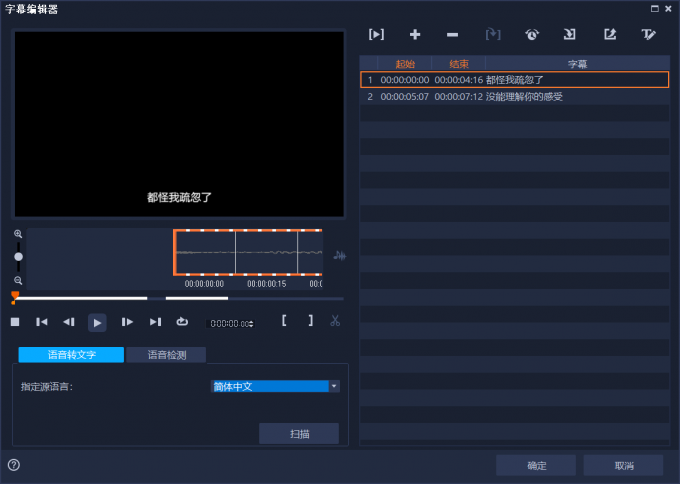
将字幕导出到时间线后,如图9所示,字幕会自动添加到标题轨道,并按照时间范围呈现。
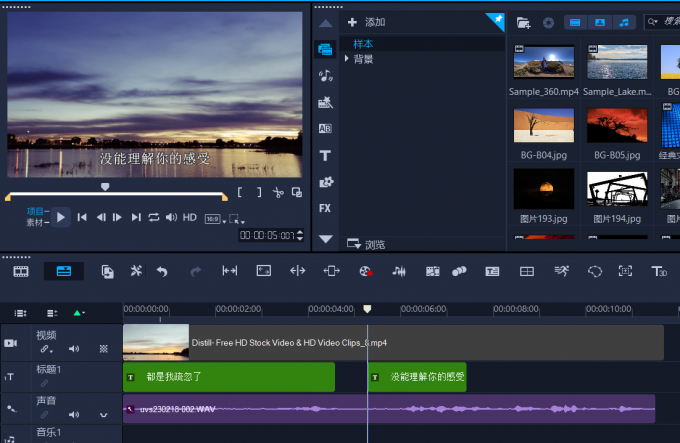
二、一边说话一边出字幕的视频怎么做
有些字幕是逐条出现的,有些字幕是逐字出现的,如果要制作一边说话一边出字幕的视频怎么做?其实可以使用会声会影的文字动作效果实现,下面以逐字出现字幕来演示一下具体操作。
如图10所示,先在会声会影的标题轨道上添加字幕文字,然后右击文字,选择打开选项面板。
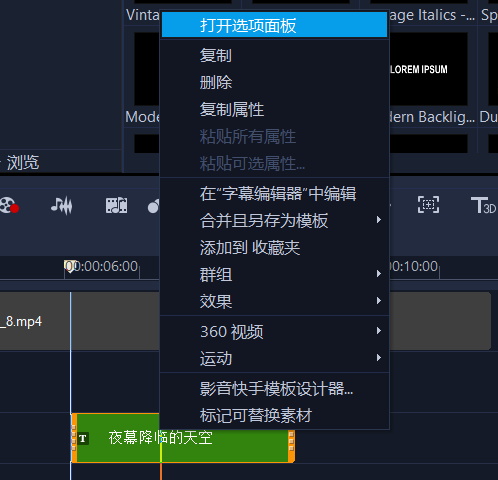
双击文字,使其转换为编辑状态后,如图11所示,点击选项面板中的运动功能,勾选“应用”。接着,面板会出现文字相关的运动效果。
为了实现字幕逐字出现,可以选择淡化运动中的第二个效果,并将淡化样式设置为淡入。
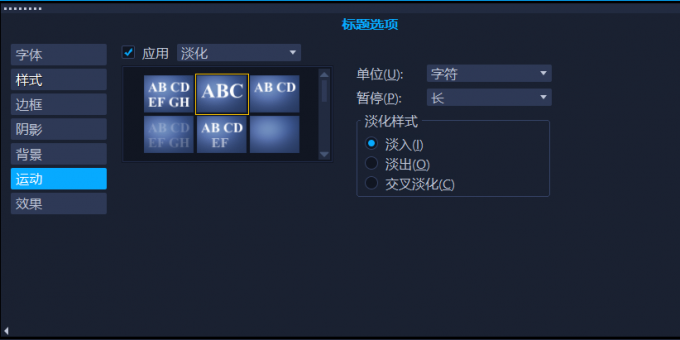
接着,设置合适的暂停时间,暂停时间指的是文字运动后暂停在原地的时间,其时长越长,文字逐个出现的速度越快。
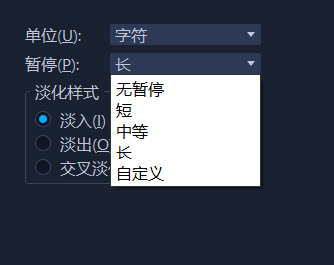
本例将暂停时间设置为“长”,其效果如图13所示,可以看到文字逐字出现,其速度比较快。后续再使用上述的配音功能,根据文字速度配音,就能制作一边说话一边出字幕的视频。
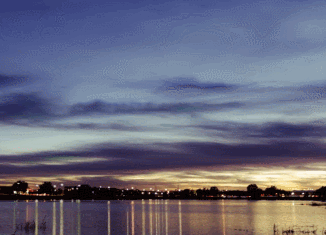
三、小结
以上就是关于拍视频怎么剪辑加字幕配音,一边说话一边出字幕的视频怎么做的相关内容。会声会影的语音录制功能,可帮助进行配音,而通过语音转文字,就能快速地进行字幕的添加。另外,如果希望实现字幕的动态出现,可使用会声会影文字运动效果,比如淡入的运动效果。
作者:泽洋
展开阅读全文
︾
加速视觉信息传递、增强作品节奏感,剪辑卡点能够有效强化视频中的主要情节。掌握卡点的原理和技巧,剪辑师可以在短时间内,制作出非常有趣的视频特效,增强作品的视觉体验。有关视频剪辑卡点是什么意思,视频剪辑卡点怎么做的问题,本文将进行详细介绍。
查看详情高质量的视频是每一个视频编辑者的追求,希望通过高清、优质的视频,带给观众较好的视觉体验。在编辑完视频后,有那么多格式可供选择,我们该如何操作呢?接下来我将为大家介绍:会声会影输出什么格式最清晰,会声会影输出文件太大原因是什么。
查看详情